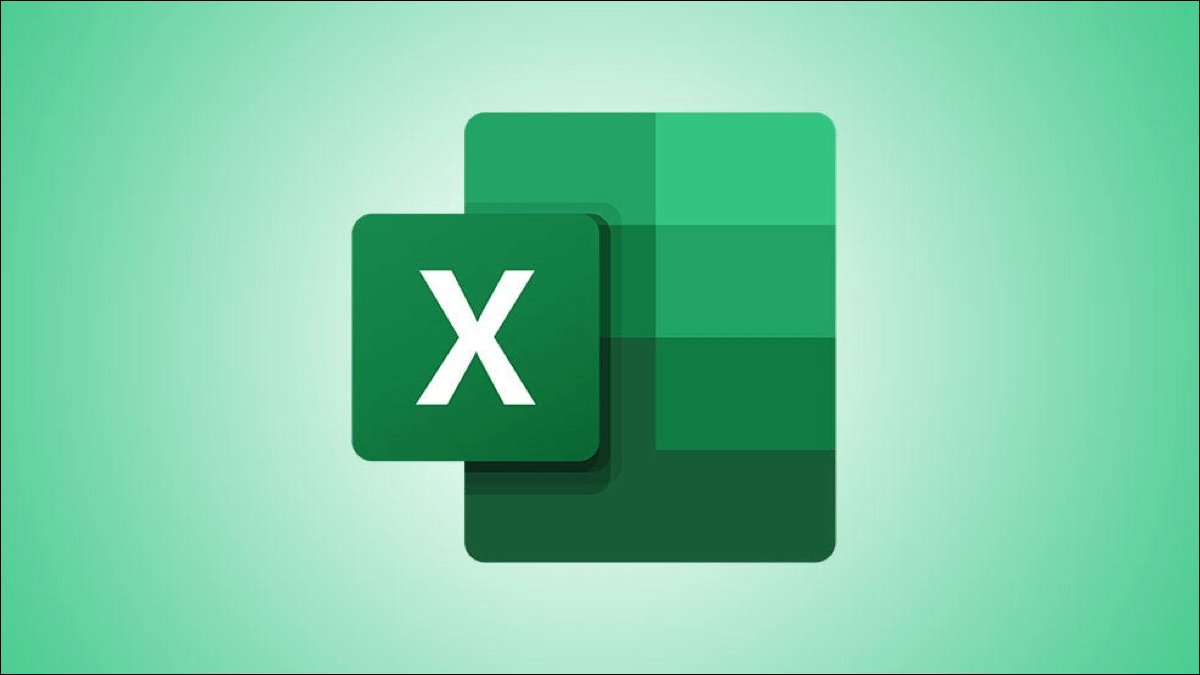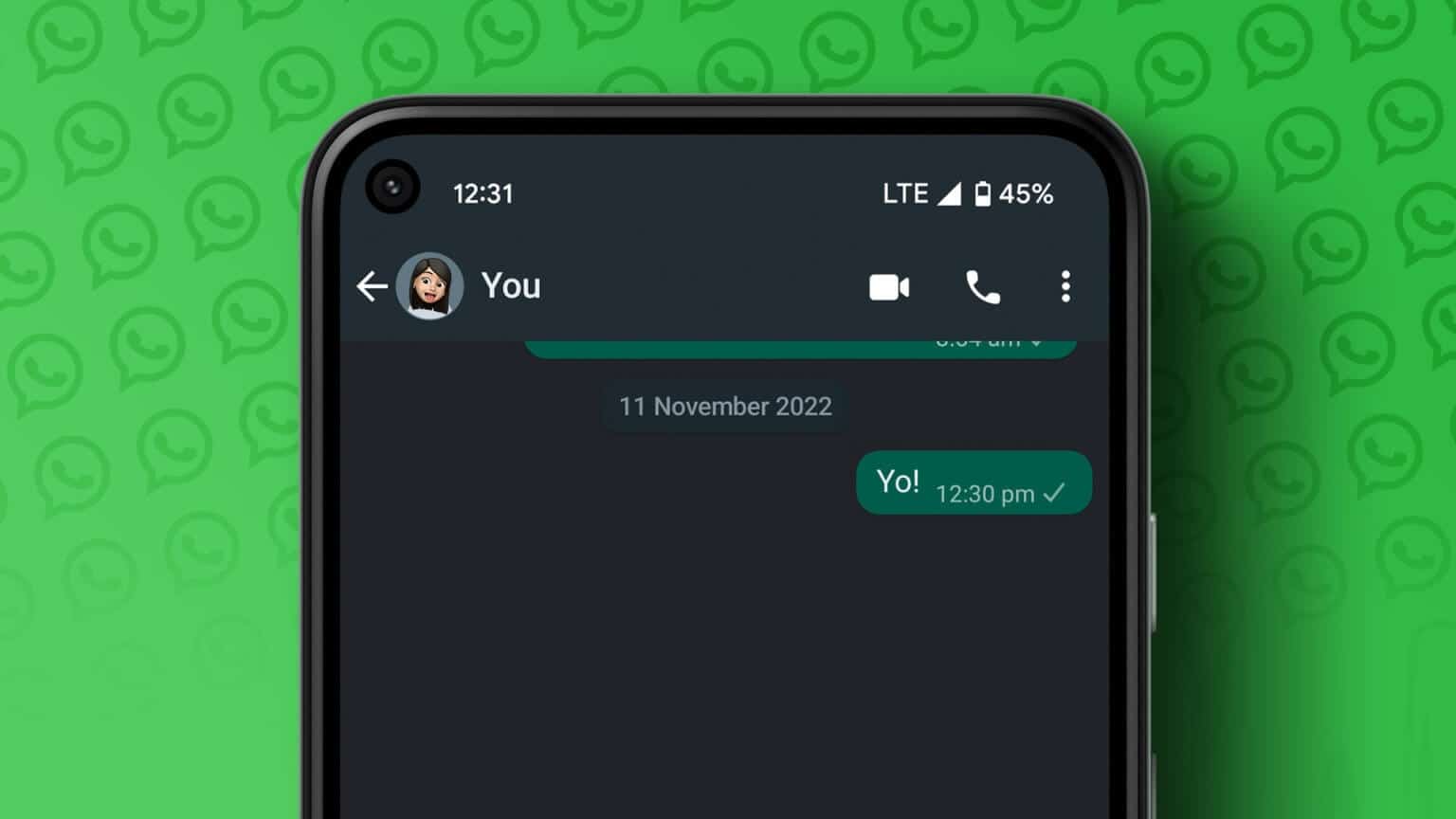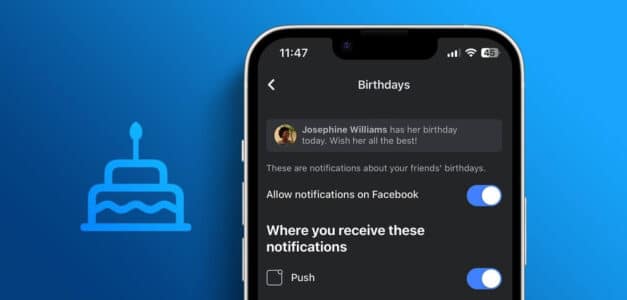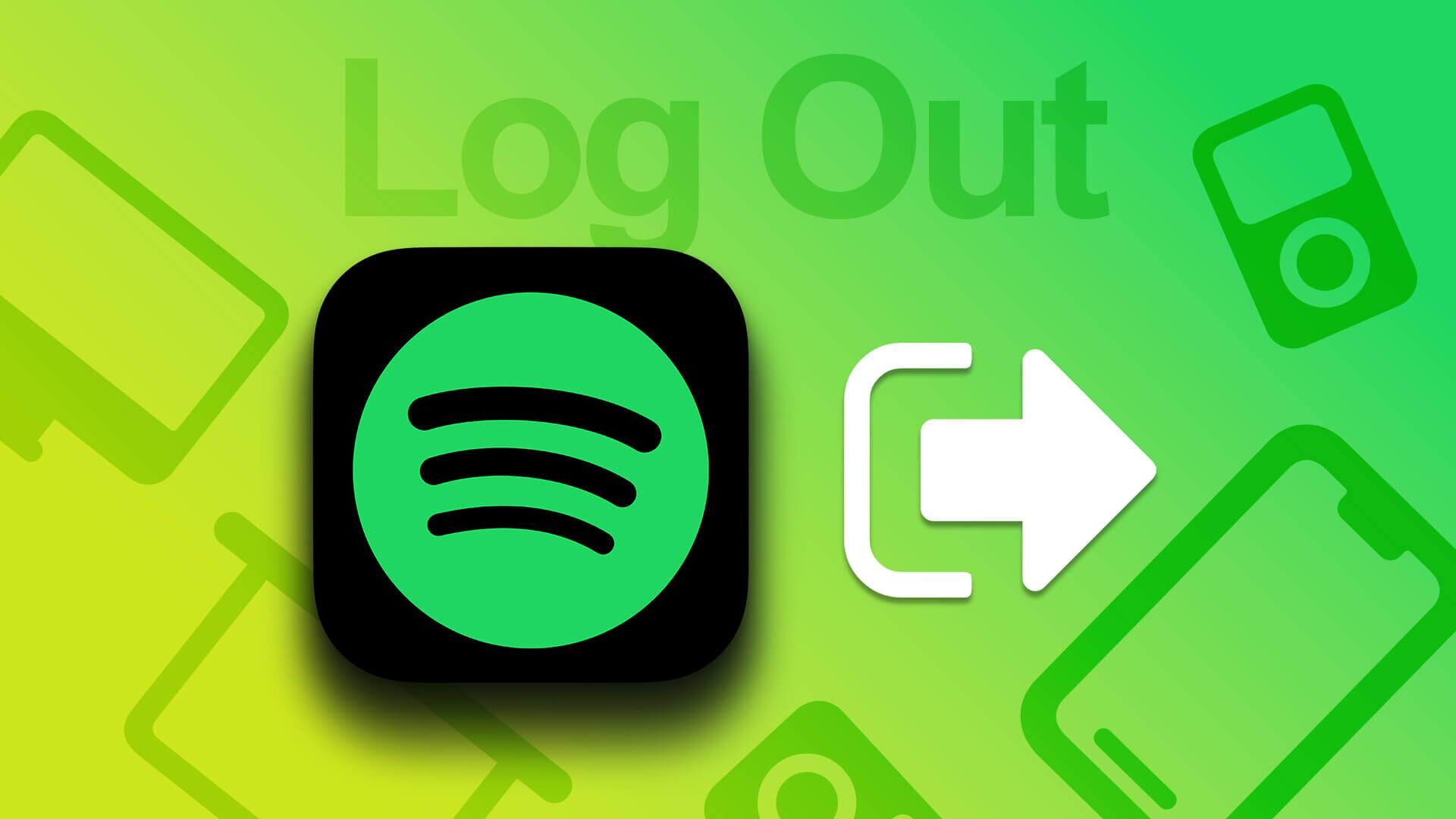يوصف Signal بأنه أحد تطبيقات المراسلة الآمنة ، ويقدم تشفيرًا من طرف إلى طرف. ومع ذلك ، هذا ليس ما يجعله فريدا من نوعه. لديه ميزات خصوصية أخرى تجعله مميزًا. ما هي إعدادات الخصوصية هذه ، وكيفية استخدامها؟ هذا ما سنساعدك به. ستجد هنا 9 إعدادات وميزات خصوصية لتطبيق Signal Messenger ستعجبك بالتأكيد.
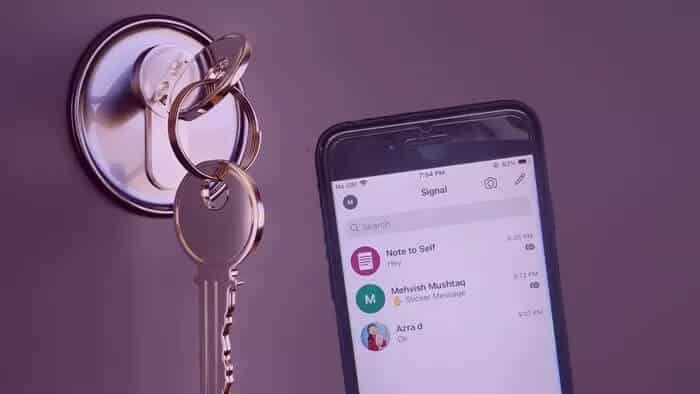
يغطي هذا المنشور إعدادات الخصوصية والنصائح لكل من Android و iOS. يتم التقاط معظم لقطات الشاشة على هاتف Android. لكن الخطوات هي نفسها على Android و iPhone ما لم يذكر خلاف ذلك.
هيا بنا نبدأ.
1. تطبيق LOCK SIGNAL
بدلاً من تنزيل تطبيق تابع لجهة خارجية لمنع الآخرين من الوصول إلى تطبيق Signal على هاتفك ، يمكنك استخدام الميزة المدمجة. يتيح لك Signal Messenger قفل التطبيق لمزيد من الأمان. يمكنك استخدام رقم التعريف الشخصي وقفل بصمة الإصبع ومعرف اللمس وما إلى ذلك ، اعتمادًا على توفره ودعمه على جهازك.
لقفل تطبيق Signal ، افتح التطبيق. اضغط على صورة الملف الشخصي في الأعلى وانتقل إلى الخصوصية.
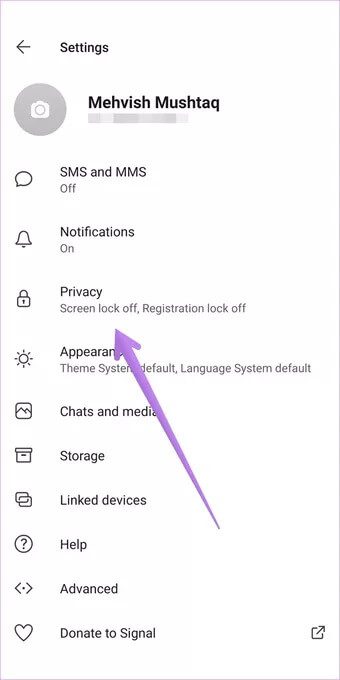
قم بتمكين التبديل بجوار قفل الشاشة. ثم قم بإعداد وقت عدم النشاط لقفله تلقائيًا.
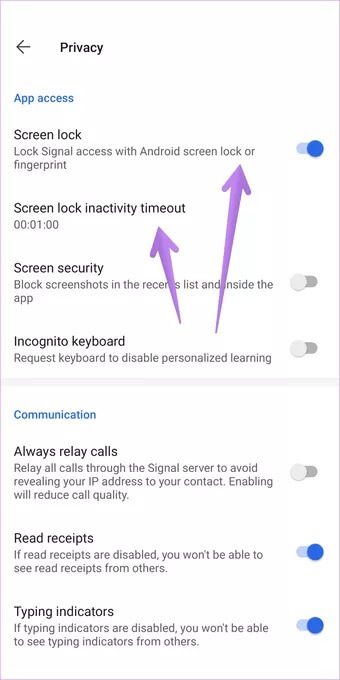
2. توقف عن الظهور في شاشة تبديل التطبيق و منع لقطات الشاشة
يأتي Signal Messenger بميزة مثيرة للاهتمام تمنع التطبيق من إظهار قائمة الدردشة على شاشة تبديل التطبيق. يذهب بالاسم Screen Security. عند التمكين ، إذا قمت بمعاينة التطبيق في قائمة التطبيقات الحديثة ، فسترى شاشة زرقاء. على نظام Android ، تمنعك الميزة نفسها أنت أو أي مستخدم آخر من الوصول إلى هاتفك من التقاط لقطات شاشة لتطبيق Signal.
ملاحظة: لا تمنع ميزة أمان الشاشة الأشخاص الذين تدردش معهم من التقاط لقطة شاشة.
لتمكينه ، انقر على أيقونة صورة الملف الشخصي في الجزء العلوي من الشاشة الرئيسية لتطبيق Signal. ثم اضغط على الخصوصية. قم بتشغيل التبديل بجوار Screen Security (Android) و Enable Screen Security (iPhone).
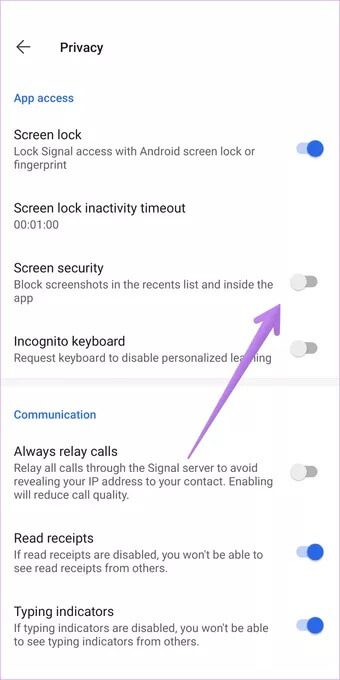
نصيحة: تعرف على كيفية إيقاف تشغيل صوت لقطة الشاشة في Android.
3. تمكين الرسائل ذاتية الإخفاء
في حالة عدم رغبتك في الاحتفاظ بسجل لمحادثاتك ، يمكنك تمكين “اختفاء الرسائل”. عند التمكين ، ستختفي الرسائل المرسلة أو المستلمة بعد أن يراها الطرف الآخر خلال الوقت المحدد. يمكنك ضبط النطاق الزمني بين 5 ثوانٍ إلى أسبوع واحد.
ملاحظة: سيكون عليك تمكين / تعطيل الرسائل ذاتية الإخفاء لكل دردشة على حدة. أيضًا ، سيرى الشخص الآخر في المحادثة أنه تم تمكين الرسائل المختفية.
للقيام بذلك على نظام Android ، افتح الدردشة حيث تريد تمكين الرسائل ذاتية الإخفاء. اضغط على أيقونة ثلاثية النقاط في الزاوية العلوية اليمنى. حدد الرسائل المختفية.
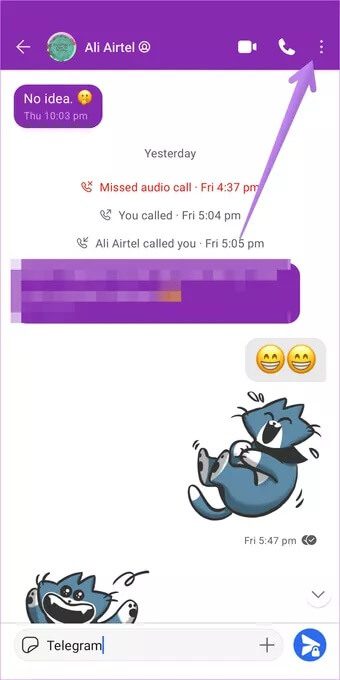
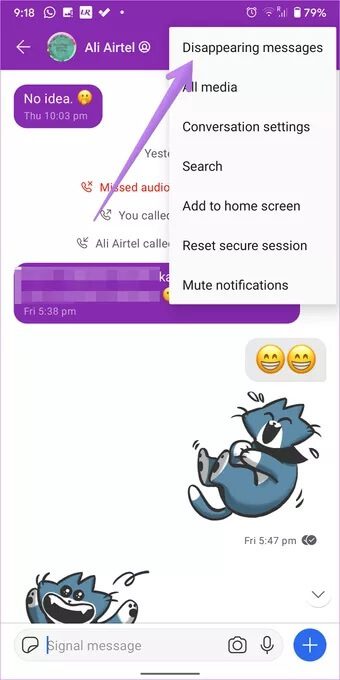
من القائمة المنبثقة ، اختر النطاق الزمني واضغط على موافق. للتعطيل ، كرر الخطوات وحدد إيقاف في القائمة المنبثقة.
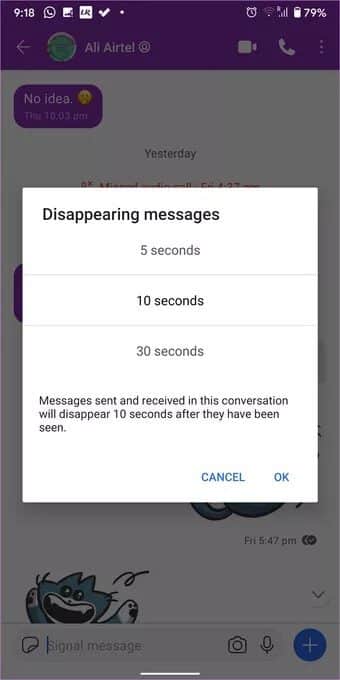
على iPhone (و Android أيضًا) ، انقر على اسم جهة الاتصال أعلى الدردشة.
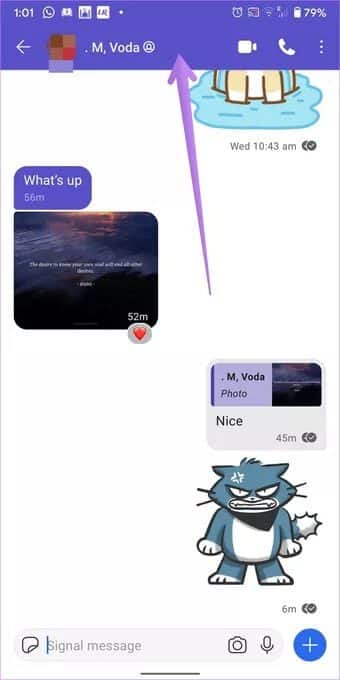
ثم اضغط على الرسائل ذاتية الإخفاء وحدد الوقت.
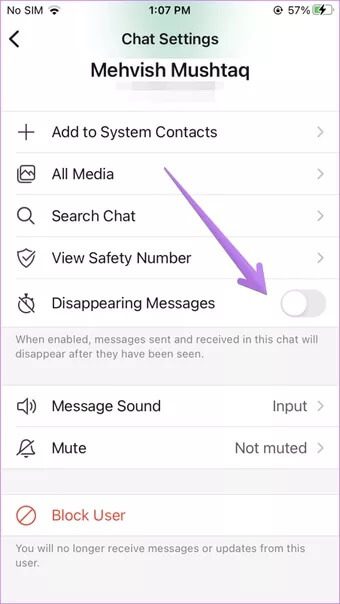
نصيحة: يدعم WhatsApp أيضًا رسائل الاختفاء. تعرف على كيفية استخدام رسائل الاختفاء على WhatsApp.
4. ترحيل المكالمات
يوفر Signal ميزة خصوصية للمكالمات أيضًا إذا كنت تريد أن تكون أكثر حذراً. مع تمكين مكالمات الترحيل ، سيتم توجيه مكالماتك عبر خوادم Signal أولاً ، لذلك سيرى الشخص الآخر عنوان IP الخاص بخادم Signal بدلاً من عنوانك. هذا يساعد في إخفاء عنوان IP الخاص بك عن الشخص الآخر. ومع ذلك ، قد تتأثر جودة المكالمة.
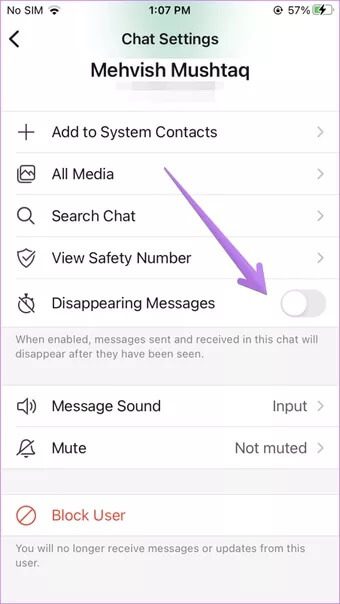
لتمكينه على Android و iPhone ، انتقل إلى إعدادات خصوصية تطبيق Signal. قم بتمكين التبديل بجوار ترحيل المكالمات دائمًا.
5. استخدام لوحة مفاتيح التصفح المتخفي (ANDROID فقط)
على هواتف Android ، يمكن للمستخدمين تمكين ميزة لوحة مفاتيح التصفح المتخفي. سيطلب تطبيق Signal لوحة مفاتيح الهاتف الافتراضية لإيقاف تعلم الكلمات أثناء استخدام تطبيق Signal عند التمكين.
لتمكين هذه الميزة ، انتقل إلى إعدادات الخصوصية في تطبيق Signal. قم بتمكين التبديل بجوار لوحة مفاتيح التصفح المتخفي.
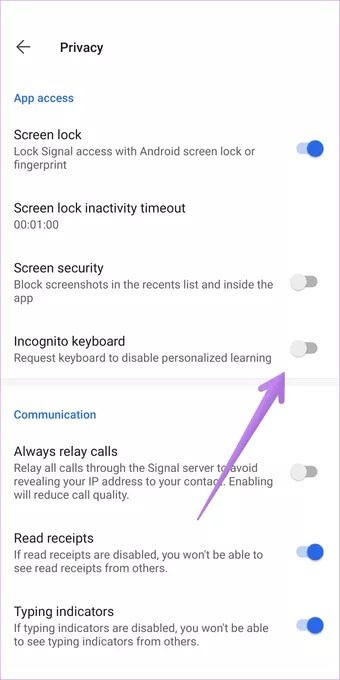
6. إيقاف مكالمات Signal من الظهور في سجل المكالمات (IPHONE فقط)
عادةً ما يظهر سجل مكالمات تطبيق Signal ضمن علامة التبويب “الأخيرة” في تطبيق الهاتف. ومع ذلك ، يمكنك تعطيله. للقيام بذلك ، انتقل إلى إعدادات الخصوصية داخل تطبيق Signal. قم بإيقاف تشغيل تبديل إظهار المكالمات في الأخيرة.
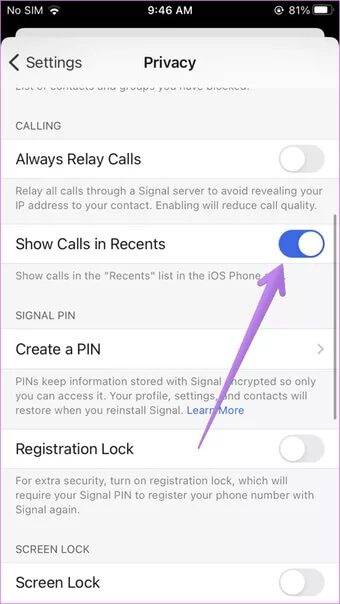
7. إخفاء محتوى الإشعار
بشكل عام ، عندما تتلقى إشعارًا ، سيعرض لك التطبيق اسم جهة الاتصال والرسالة. ولكن يمكنك تخصيص ذلك وإظهار الاسم فقط بدون الرسالة أو حتى الاسم أو الرسالة.
للقيام بذلك ، انقر على أيقونة صورة الملف الشخصي على الشاشة الرئيسية للتطبيق. ثم اضغط على الإشعارات. اضغط على إظهار. اختر الإعداد المفضل لديك.
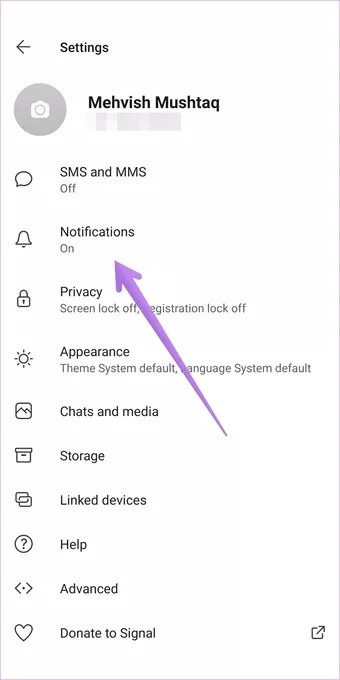
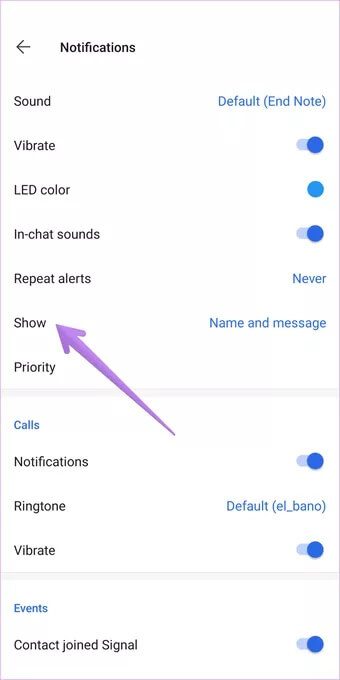
8. إضافة رمز PIN لـ Signal
يكون رمز PIN لتطبيق Signal مفيدًا إذا كنت ترغب في استعادة ملف التعريف وجهات الاتصال والقائمة المحظورة والإعدادات إذا قمت بتبديل جهازك أو فقده. يضيف طبقة إضافية من الأمان عن طريق مطالبتك بإدخال رقم التعريف الشخصي إذا قمت بتسجيل تطبيق Signal مرة أخرى بنفس رقم الهاتف. يمكن أن يكون ذلك مفيدًا للغاية إذا وضع شخص ما يديه على بطاقة SIM الخاصة بك وحاول تسجيل تطبيق Signal.
لتمكينه ، انتقل إلى إعدادات الخصوصية في تطبيق Signal. اضغط على إنشاء رقم تعريف شخصي وتعيين رقم تعريف شخصي. أيضًا ، قم بتمكين التبديل لقفل التسجيل.
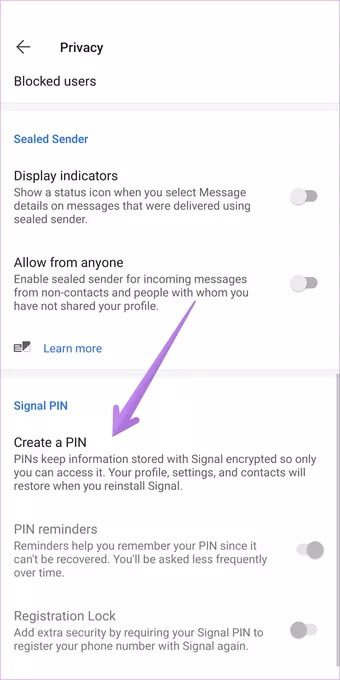
9. تعطيل المؤشرات
على غرار WhatsApp ، يمكنك تعطيل إيصالات القراءة ومؤشرات الكتابة في تطبيق Signal. بمجرد تعطيله ، حتى أنك تفقد القدرة على عرض نفس الشيء للآخرين.
لتعطيلها ، انتقل إلى إعدادات الخصوصية. قم بإيقاف تشغيل التبديل الخاص بإيصالات القراءة ومؤشرات الكتابة.
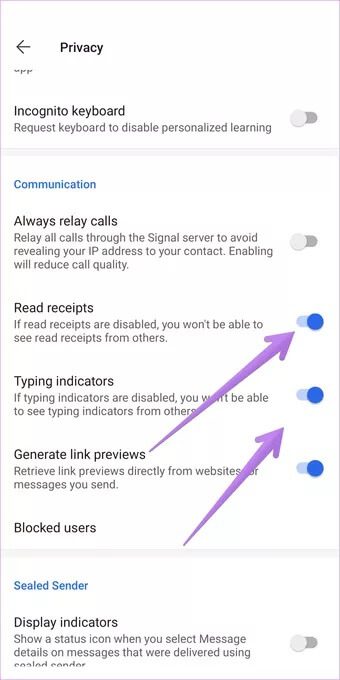
تحسين Signal
Signal Messenger مليء بميزات الخصوصية. يمكنك أيضًا إلغاء إرسال الرسائل في غضون 3 ساعات من إرسالها باستخدام ميزة الحذف للجميع. تحقق من 17 من هذه النصائح والحيل لتطبيق Signal لاستخدامه على أكمل وجه.